如何用PS合成红酒与山的图像发布时间:暂无
1. 新建画布:【1920*800】,拖入【草地】素材,【Ctrl+T】调整大小和位置。再拖入【天空素材】,放在草地图层下方。调整大小。添加【蒙版】,用【画笔】擦掉不需要的部分。
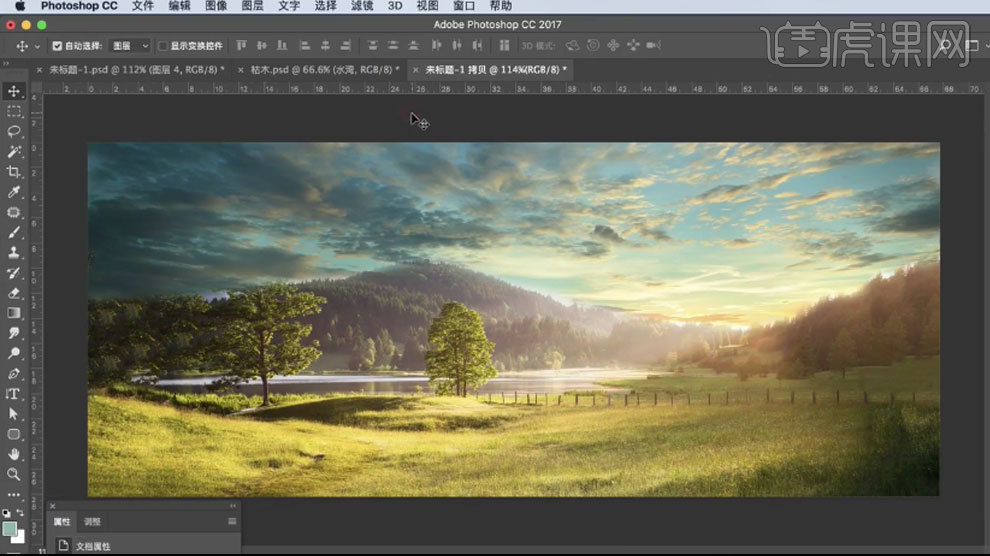
2. 拖入【远景山脉】,用【套索工具】选取需要的部分,添加【蒙版】。再用【黑色画笔】过渡边缘。给天空添加【色相/饱和度】,调整色相。【Ctrl+G】将背景编组。
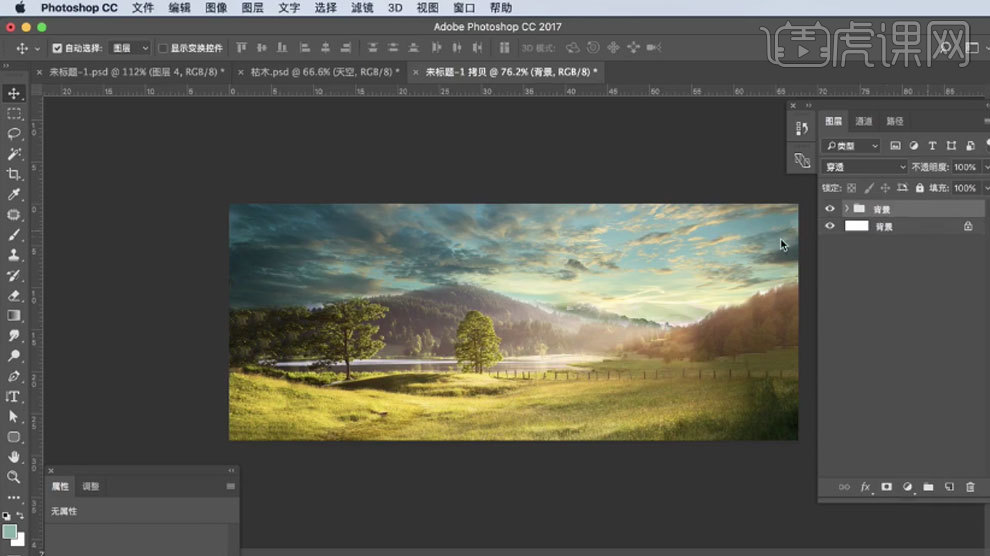
3. 拖入【瀑布】,添加【蒙版】,擦掉多余的部分。再用【硬边画笔】涂抹与天空接触的边缘。双击背景,进入智能对象,用【套索工具】选取树,点击【选择-修改-填充】,选择【内容识别】。新建【图层】,用【仿制图章工具】盖印不自然的地方。【Ctrl+S】保存。
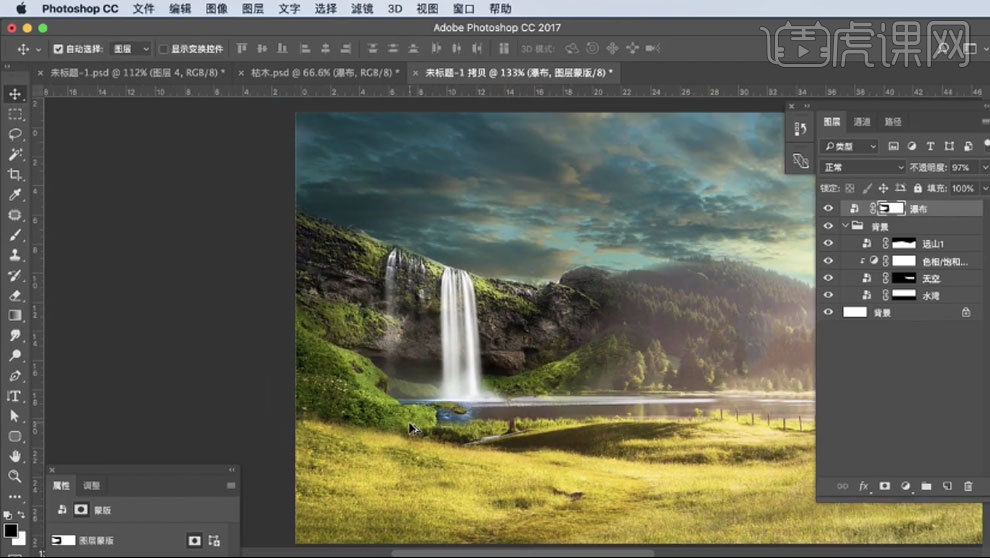
4.选择【草画笔】在草地图瀑布斜街处绘制草。拖入【花】、【石块】和【树枝】素材,调整位置。编组。给花添加【蒙版】,擦掉多余部分。【Ctrl+J】复制草地,【Ctrl+T】右键选择是【水平翻转】,调整位置。
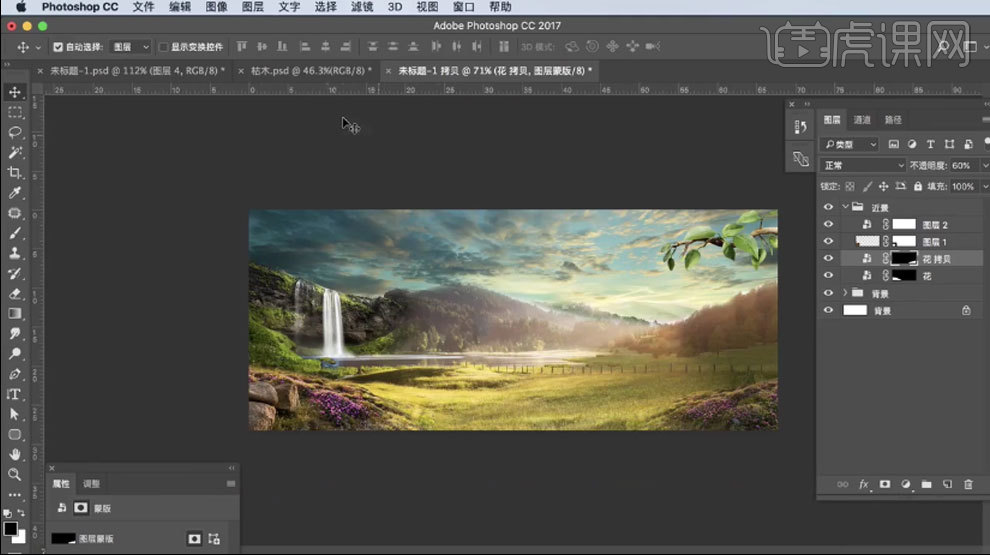
5. 拖入【树枝】和【变色龙】,调整大小和位置。
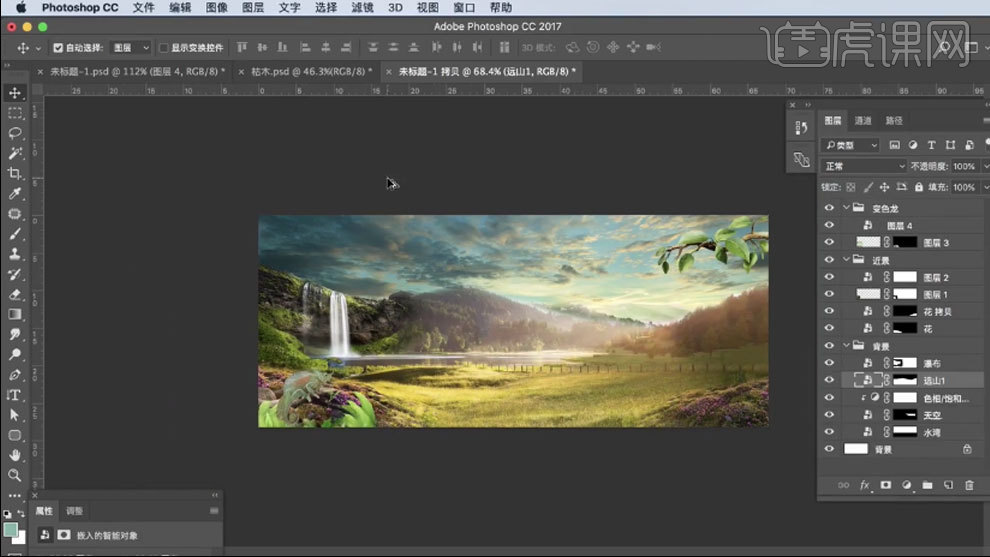
6. 双击饮料进入智能对象,【裁剪工具】调整画布大小。拖入【岩石】,【Ctrl+J】复制,栅格化图层。按住【Alt】键拖动复制,【Ctrl+Alt+G】创建剪切蒙版。
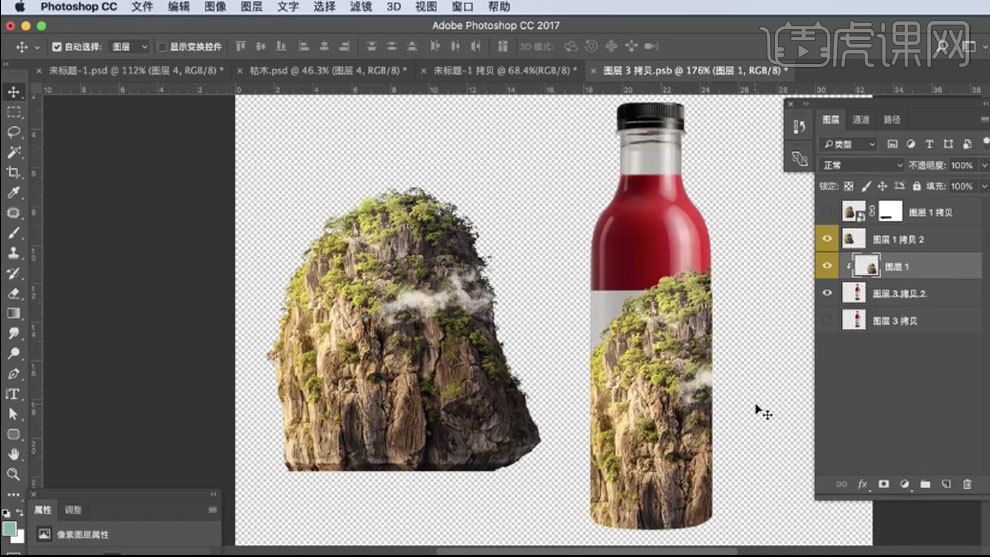
7. 再复制岩石知道铺满饮料,用【蒙版】和【黑色画笔】将岩石融合在一起。用【套索工具】选取颜色的亮部边缘,【Ctrl+J】复制出来,放在饮料的亮部边缘。弯曲的地方,按【Ctrl+T】调整形状。同样的方法处理暗部。
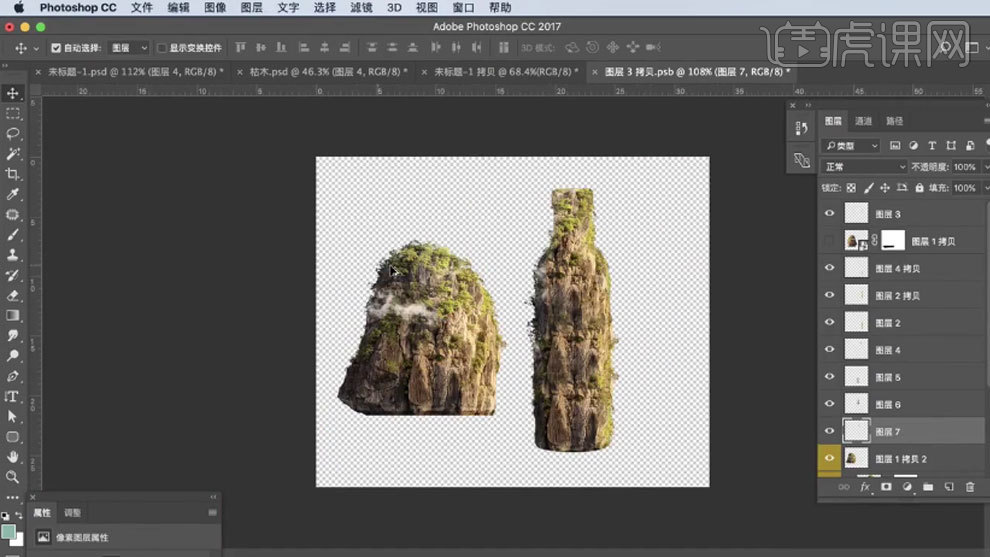
8. 复制顶部岩石,放在瓶盖处。降低不透明度。添加【蒙版】,用【画笔】擦掉多余部分。恢复不透明度。用【较硬画笔】进行微调。
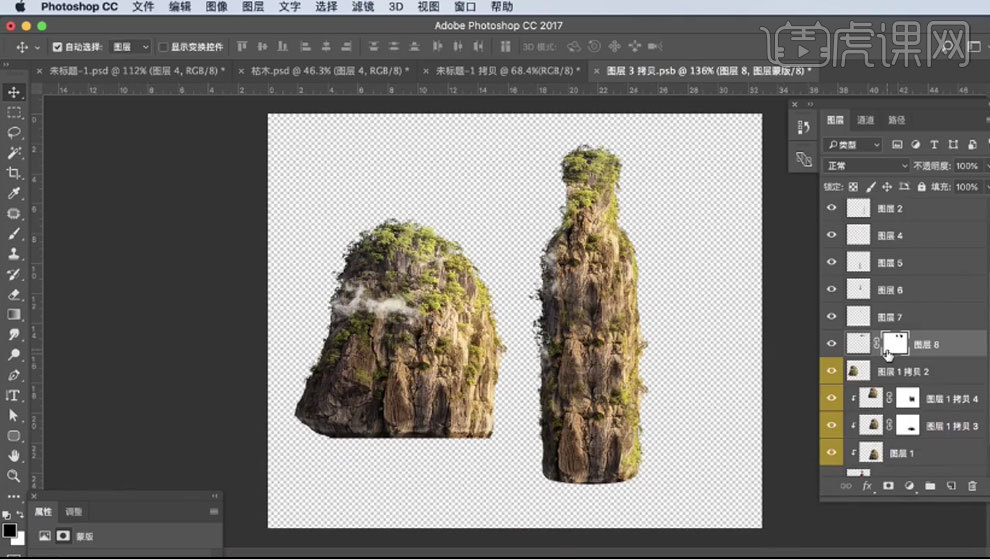
9. 将饮料拖入,放在上方。用【钢笔工具】勾勒标签,【Ctrl+Enter】路径转为选区,添加【蒙版】。【Ctrl+E】合并岩石饮料图层,用【钢笔工具】选择标签两侧的岩石,删除。
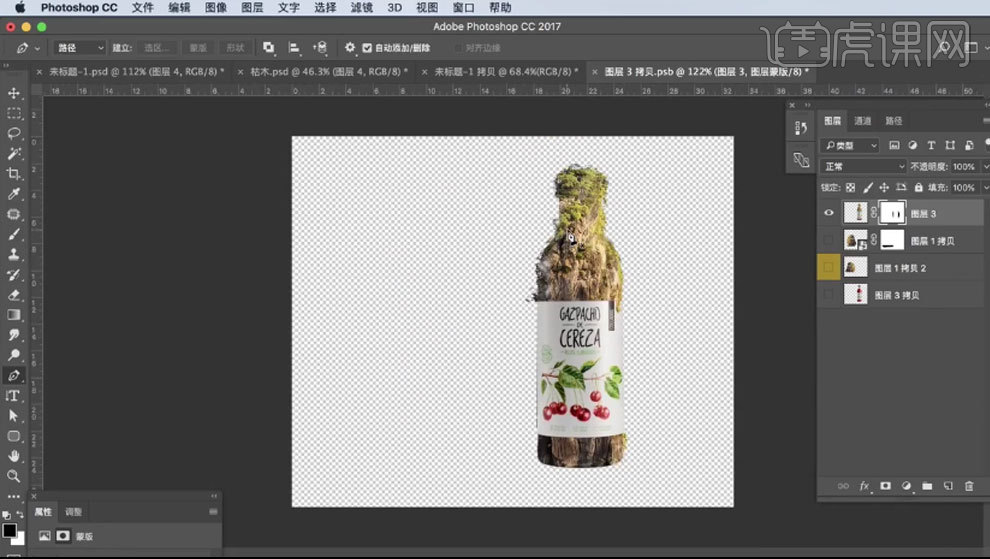
10. 将它拖入画布,调整大小和位置。在下方新建【图层】,用【椭圆选框工具】羽化为【3】,画一个椭圆,填充黑色。新建【图层】,用【钢笔工具】绘制阴影形状,转为选区,填充黑色。添加【蒙版】,用【渐变工具】过渡下。
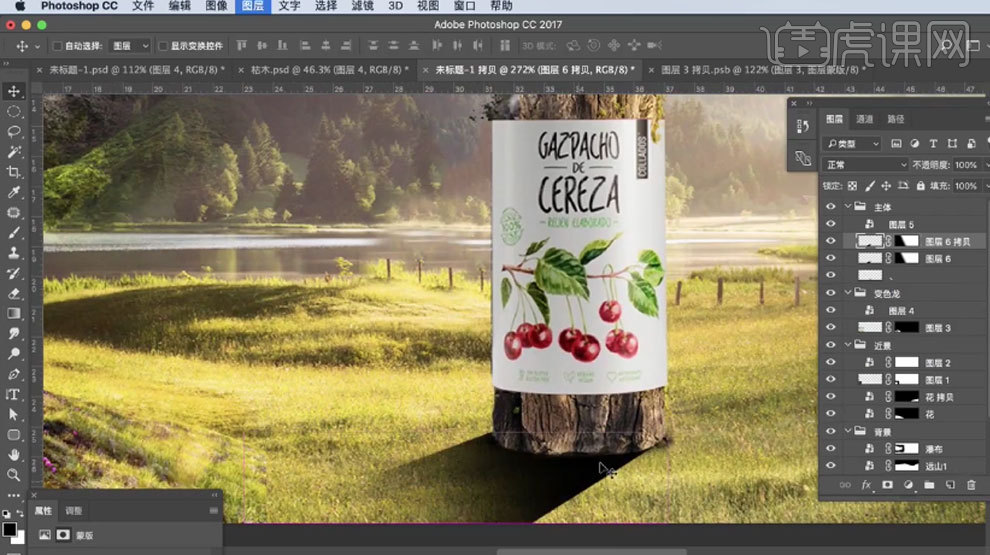
11. 再【Ctrl+J】复制一层,点击【滤镜-模糊-高斯模糊】,调整半径。降低不透明度。【Ctrl+T】右键选择【变形】,调整投影与瓶底的位置和透视关系。
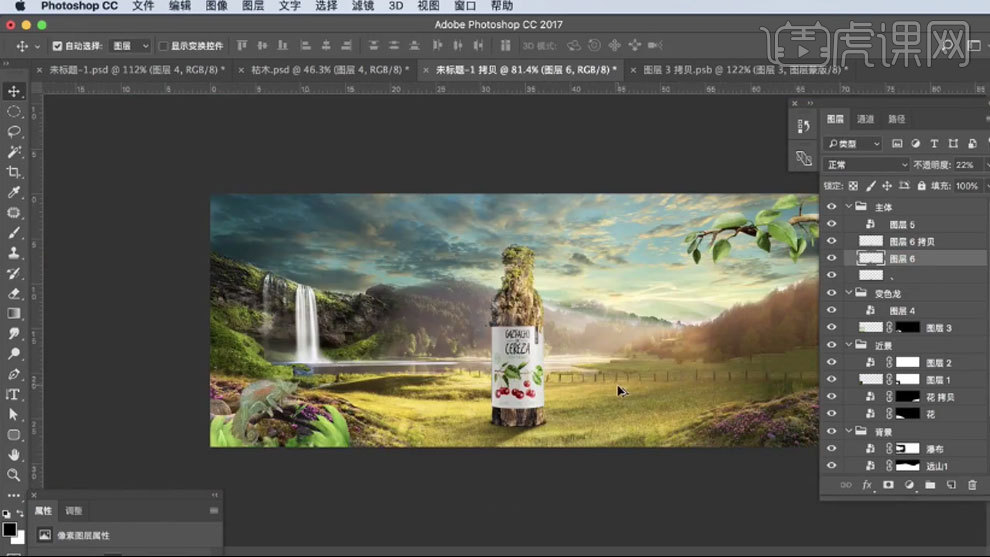
12. 拖入【河流素材】,调整位置。添加【蒙版】,用【画笔】将素材融合。拖入【蝴蝶】,调整位置。
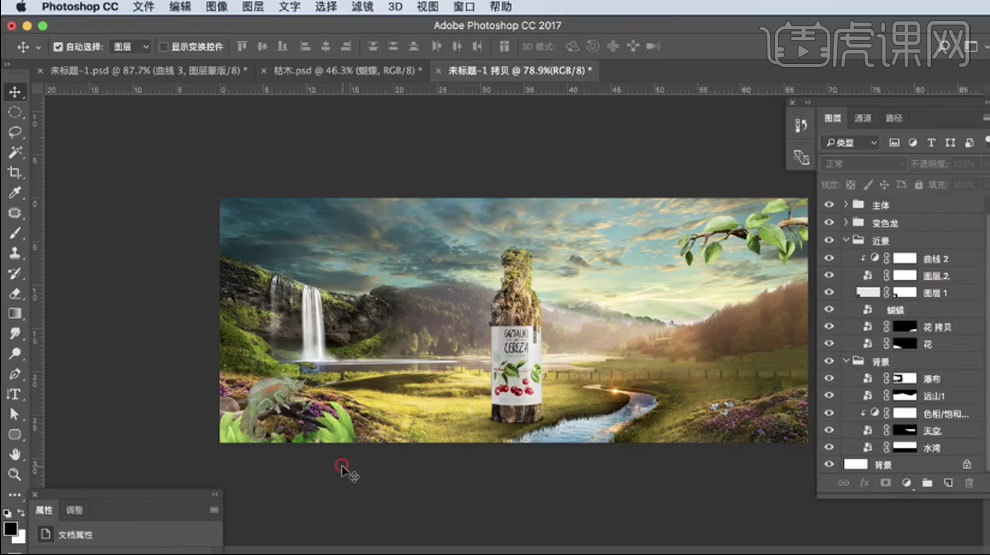
13. 给瀑布添加【曲线】,加强明暗对比。添加【色彩平衡】,增加黄色和红色。
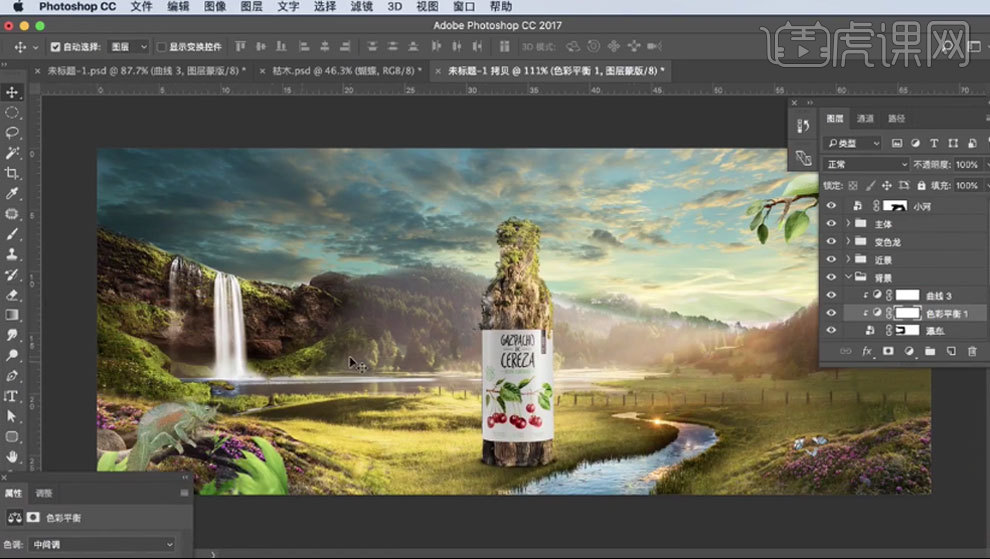
14. 给右侧树枝添加【色彩平衡】,增加黄色。添加【曲线】,加强明暗对比。添加【自然饱和度】,降低自然饱和度。
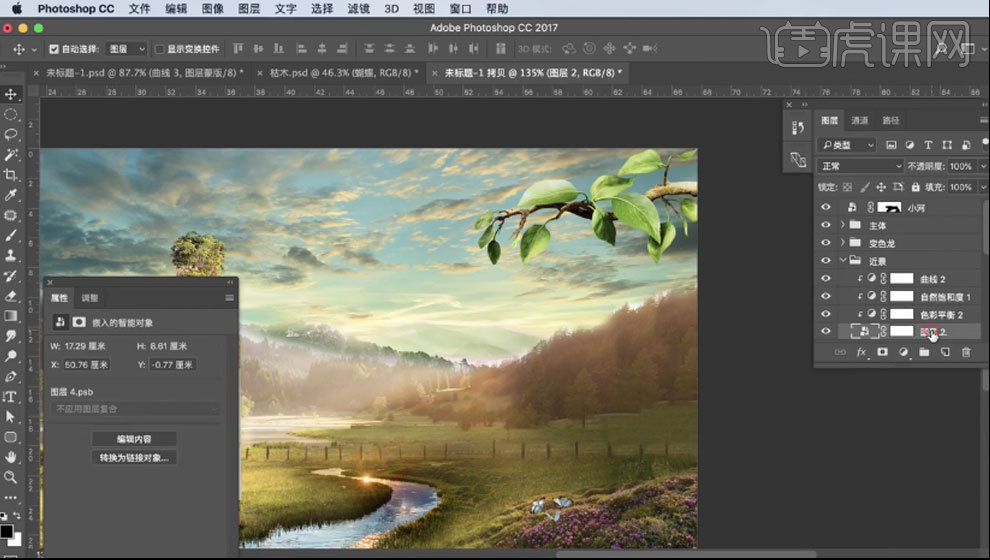
15. 树枝图层上方新建【图层】。【Alt+单击图层间】创建剪切蒙版。用【黑色画笔】加深树枝暗部。模式为【叠加】。新建【剪切图层】,用【黄色画笔】涂抹边缘。模式为【叠加】。
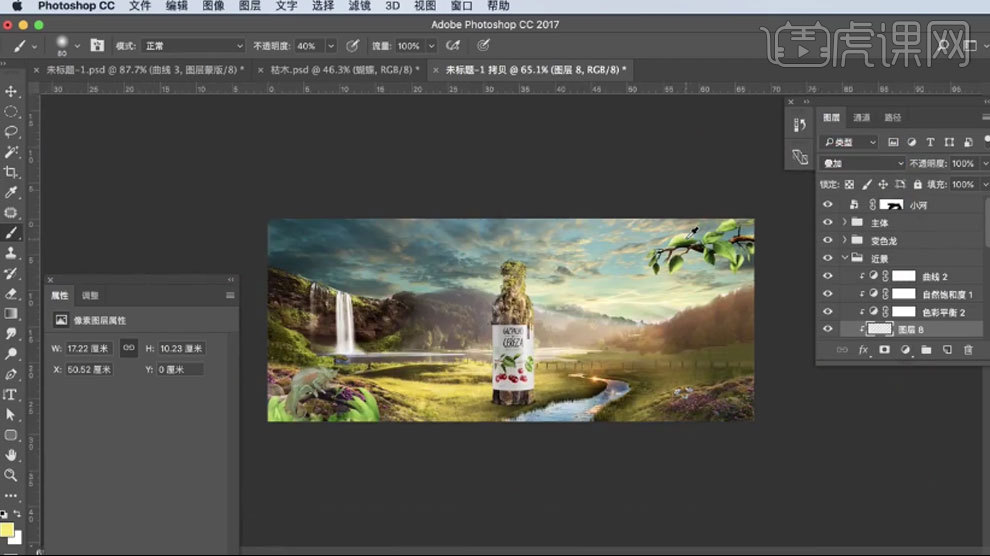
16. 给蝴蝶添加【曲线】,压暗。给左侧树枝添加【曲线】,加强明暗对比。添加【色彩平衡】,调整色调偏黄色和红色。添加【自然饱和度】,降低数值。
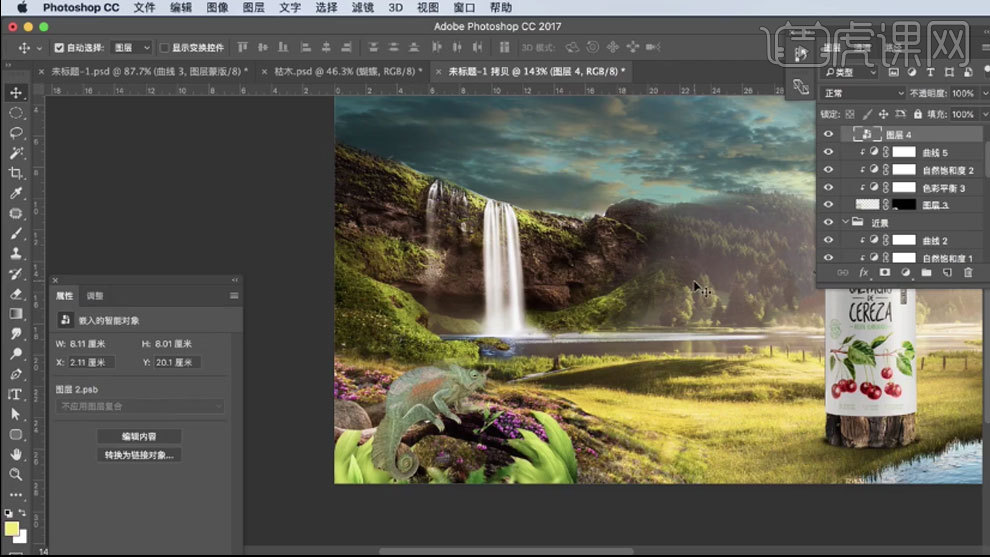
17. 给变色龙,添加【色相/饱和度】,增加饱和度。添加【自然饱和度】,增加数值。添加【曲线】,加强明暗对比。同样的方法绘制变色龙的明暗关系和环境光。
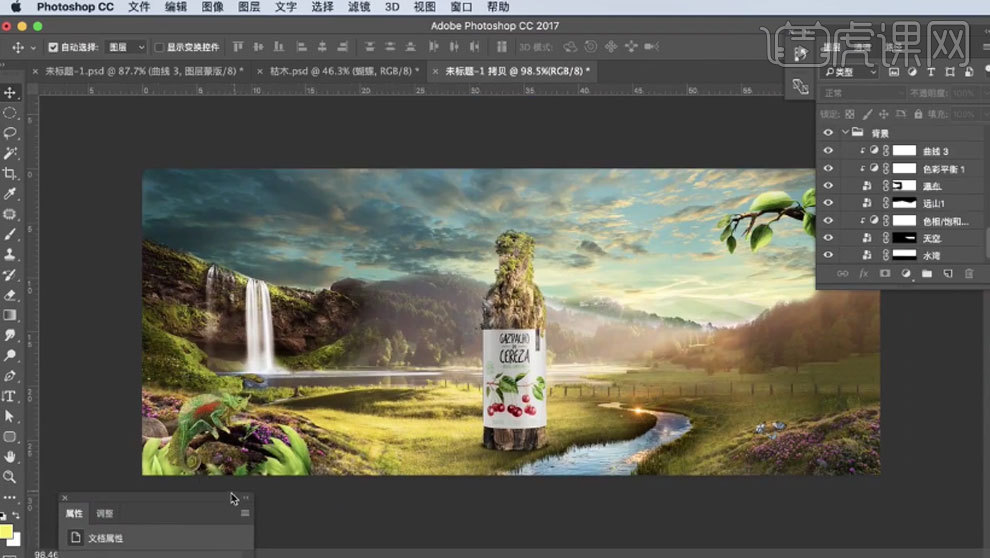
18. 同样的方法处理树枝的明暗关系和环境色。新建【图层】,用【绿色画笔】涂抹树叶,用【黄绿色画笔】涂抹山体和草地,【青色】涂抹天空。模式为【叠加】。降低不透明度。
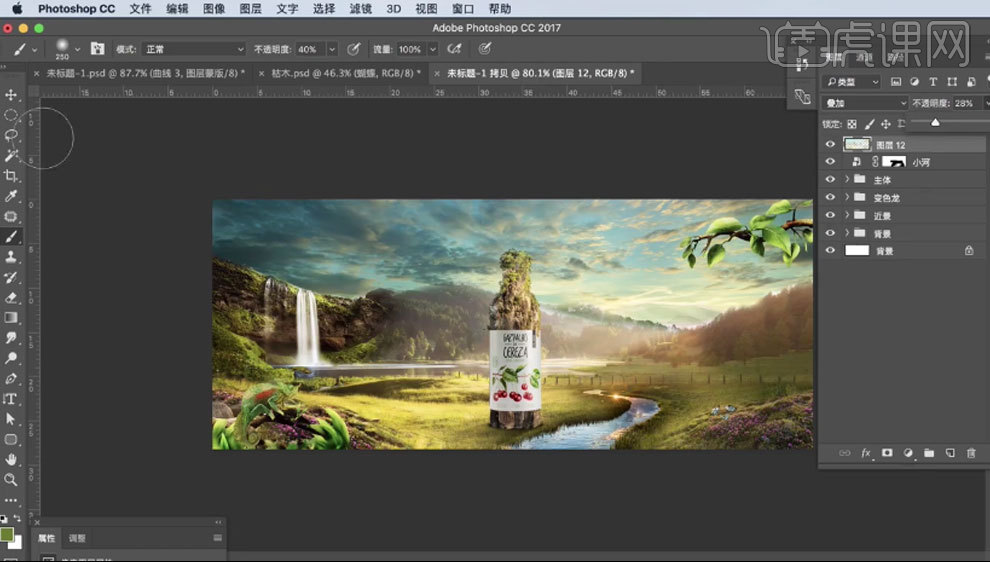
19. 新建【图层】,用【矩形选框工具】画一个矩形,填充黄色,【Ctrl+T】调整透视关系,再调整角度。添加【蒙版】,用【渐变】过渡。然后复制并旋转。【Ctrl+E】合并图层,模式为【滤色】。降低不透明度。
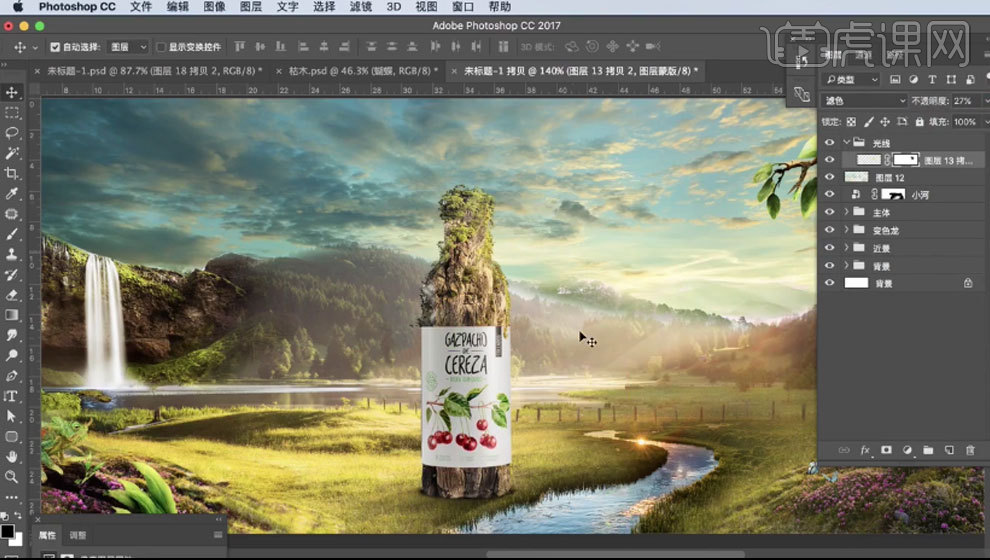
20. 瓶子上方新建【剪切图层】,用【淡黄色画笔】涂抹边缘。新建【图层】,【矩形选框工具】选取瓶贴,拉一个淡黄色渐变。降低不透明度。
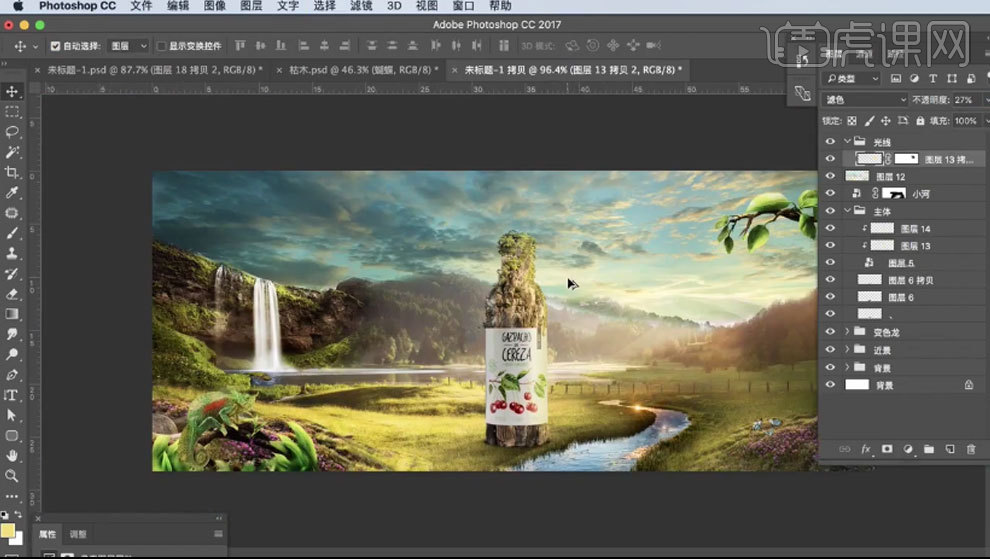
21. 拖入【老鹰】,调整大小和位置。再拖入【光晕】,模式为【滤色】,调整位置。【Ctrl+J】复制一层,降低不透明度。
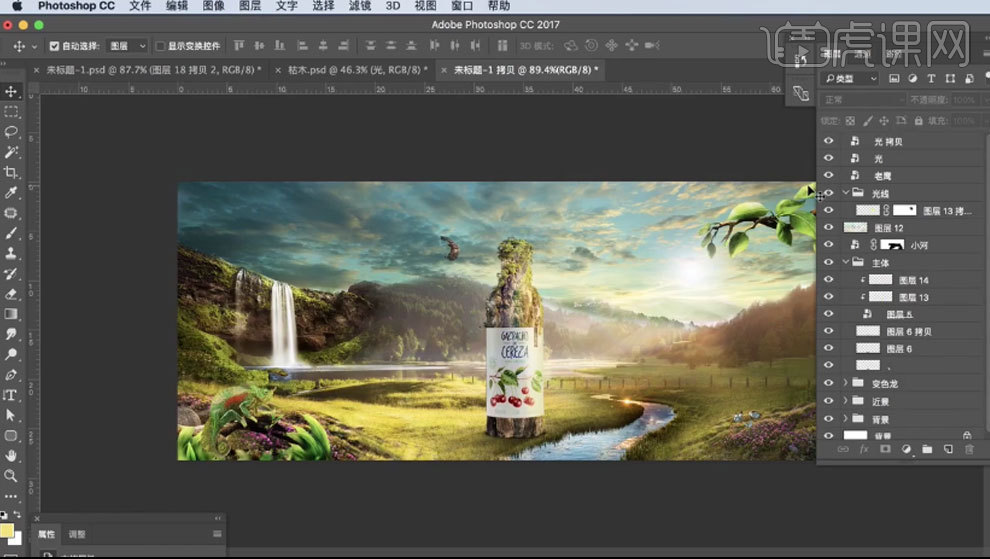
22.新建【图层】,填充黑色。添加【蒙版】,再用【黑色径向渐变】擦出中间。降低不透明度。【Ctrl+Shift+Alt+E】盖印图层,点击【滤镜-Camera Raw 滤镜】,调整参数。
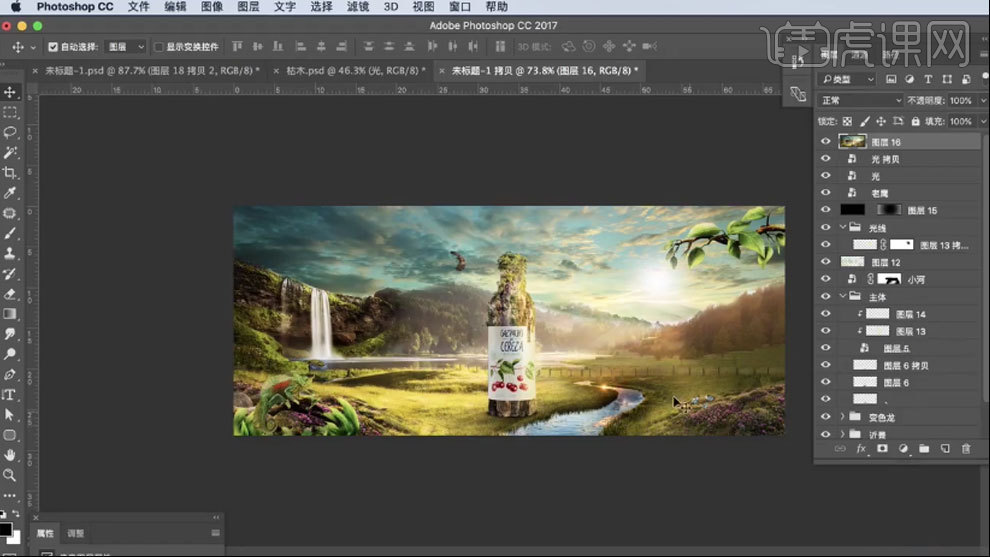
23. 再点击【滤镜其它-高反差保留】,0.7像素。模式为【线性光】。降低不透明度。
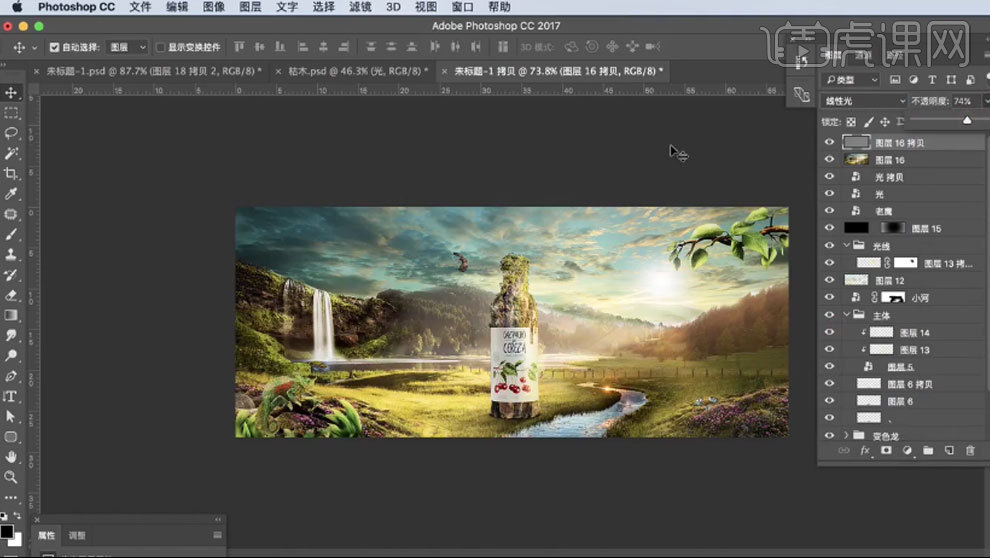
24.最终效果如图示。















